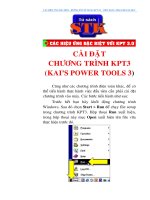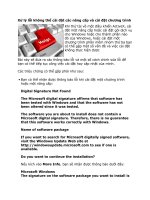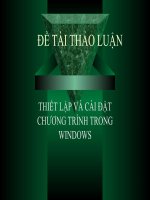CÀI ĐẶT CHƯƠNG TRÌNH Microstation và MapInfor
Bạn đang xem bản rút gọn của tài liệu. Xem và tải ngay bản đầy đủ của tài liệu tại đây (359.31 KB, 13 trang )
BÀI 1 CÀI ĐẶT CHƯƠNG TRÌNH
1. Cài đặt MicroStation SE:
- Vào thư mục Microstation chạy file Setup.exe
- Start\Program File\ khởi động Microstation
Chương trình yêu cầu nhập các thông số bản quyền
- Vào thư mục cài đặt, mở file Serial.txt
Copy các nội dung và dán vào chương trình
Your Name: Chumbawamba aka The Frosted Flake
Organization: X-Force World Domination
Serial: 00000083000000
License: 2850419743
Thoát khỏi MicroStation
- Copy thư mục wsmod trong đĩa cài đặt dán vào đường dẫn:
C:\WIN32APP\ustation
Mục đích: lấy các thư viện kiểu đường, kiểu chữ VN.
Phím tắt:
F1: Fit View (thu toàn bộ màn hình)
F2: View Box (Phóng to theo một hình chữ nhật)
F3: Pan (Di chuyển)
F4: Refress (Làm tươi màn hình)
F5: Zoon out (Thu nhỏ màn hình)
F6: MrfPoly (Đóng vùng trong MicroStation)
F7: MrfFlag (Sửa lỗi Clean)
F8: Clean
F9: Reference Attach (Mở file tham khảo)
2. Cài đặt MapInfo 9.0 và các công cụ hỗ trợ:
- Vào thư mục MapInfo 9.0, chạy file Setup
- Crack: Vào thư mục crack, copy file Mapinfo professional v9.0 Build 42i vào thư mục
cài đặt MapInfo: C:\Program Files\MapInfo\Professional.
Chạy file này để Path Code License MapInfo.
3. Cài đặt các công cụ phụ trợ của MapInfo
Copy vào đường dẫn: C:\Program Files\MapInfo\Professional\Tools
- Copy toàn bộ các file của MapLogix vào thư mục:
- QLC
- Specfill
Cách gọi các công cụ đã copy vào trong MapInfo
Tools\Tools Management\Add Tools\Gọi đến các tools đã copy vào: MapLogix, Specfill,
QLC
BÀI 2. CĂN BẢN MICROSTATION
1. Gọi các thanh công cụ ra: Vào Tools\ Chọn các thanh cần dùng
2. Điều khiển phân lớp
Trên 1 file bản vẽ Micro: có 63 lớp ký hiệu là Level
- Gọi bảng điều khiển các Level: “Ctr+E” hoặc:
- Hiển thị và không hiển thị các level: bấm chuột vào các level muốn thay đổi
- Chọn level để làm việc: Nháy đúp vào level mong muốn hoặc điều chỉnh trên thanh
công cụ Primary tools
- Kiểm tra xem cách tổ chức phân lớp:
Setting\Level\Managerment
3. Điểu khiển Reference Attach:
- Gọi Reference:
- Tạo Reference Attach: Trên cửa sổ Reference\Tools\Attach
- Loại bỏ file Reference: Trên cửa sổ Reference\ bấm chuột vào file muốn loại bỏ và
chọn chuột phải: Detach
2
- Loại bỏ toàn bộ Reference: Chọn Detach All
4. Các công cụ Editing:
Xem trong tài liệu (viết rất kỹ)
- Điều khiển chuột:
Chuột trái: Active - thực hiện
Chuột phải: Ngắt lệnh
Tổ hợp hai chuột trái và phải: Snap - Bám dính
- Vẽ ký hiệu Cell (Symbol: Nhà trường, bệnh viện....)
+ Element\Cells\File\Attach
+ Chọn bộ thư viện Cell
+ Vào công cụ vẽ Cell
5. Biên tập sơ đồ thiết kế tỷ lệ 10.000
a. Tạo khung bản vẽ:
+ Save As một tờ bản đồ thành tên “Khung_TK.dgn”, xoá hết các thông tin bên trong và
vẽ mới khung như bên dưới.
+ Xác định khổ giấy: A4 (21cm x 29.7cm) nếu trừ lề giấy 19cm x 27.7cm = 1900m x
2770 m trên thực tế. Khổ giấy A3 (29.7cm x 42cm) nếu trừ lề trang giấy còn 27.7 cm x 40 cm
tương ứng diện tích thực tế là: 2770m x 4000m.
3
+ Trong khung bản vẽ: xác định khung hiển thị sơ đồ chi tiết (như ví dụ là 2645m x
1127m)
+ Trên khung vẽ đầy đủ Chú giải, hướng bắc nam và các ghi chú sẵn để dùng (hình trên).
- Khi đã xác định được kích thước thực trên bản đồ thuộc khung trong của bản vẽ tiến
hành vẽ một hình chữ nhật tương ứng trên bản đồ Hiện trạng rừng (QHR). Khung này sẽ di
chuyển đến vị trí khu thiết kế để xác định bao Fence để in.
- Khi tạo khung cần tính toán tạo vùng che các thông tin bên trong khung trừ phần hiển
thị sơ đồ.
b. Tạo file sơ đồ chỉ dẫn khu đo:
Có hai cách: Tạo cell và Tạo bản đồ chỉ dẫn chi tiết tỷ lệ nhỏ
@ Tạo Cell: cách này đơn giản nhưng chỉ áp dụng đối với bản đồ có mục chi tiết các đối
tượng là thấp, là ít (ít có khả năng sử dụng)
Tạo Cell chỉ dẫn đối với khu vực thiết kế. Cách tạo cell như sau (chú ý: tạo Cell thì
không đc dùng ở chế độ Reference vì thế phải tạo riêng một tờ bản đồ chứa tất cả các thông tin
liên quan thành một file chuyên để làm Cell sở đồ chỉ dẫn):
+ Tạo file DGN làm sơ đồ chỉ dẫn bằng cách copy tất cả các thông tin thành phần vào 1
file theo thứ tự ưu tiên: Vùng dưới cùng đảm bảo các đối tượng không bị che. Merge toàn bộ
4
các lớp liên quan thành 1 file (với bản đồ nhiều đối tượng, vùng TKKT tương đối nhỏ dưới 100
ha):
+ Bao Fence khu vực thiết kế (Block-Inside)
+ Đánh dấu khu vực tạo Cell:
Vào Element\Cells\Chọn Creat (tạo cell) và đặt tên cho cell.
Khi tạo cell bị hỏng, chọn cell đã tạo và Delete
@ Tạo file sơ đồ chi tiết:
5